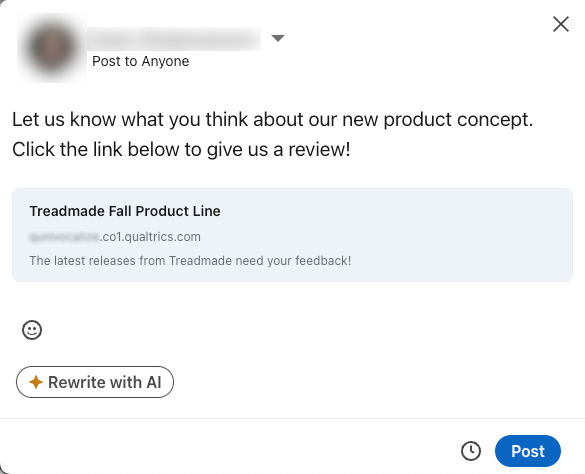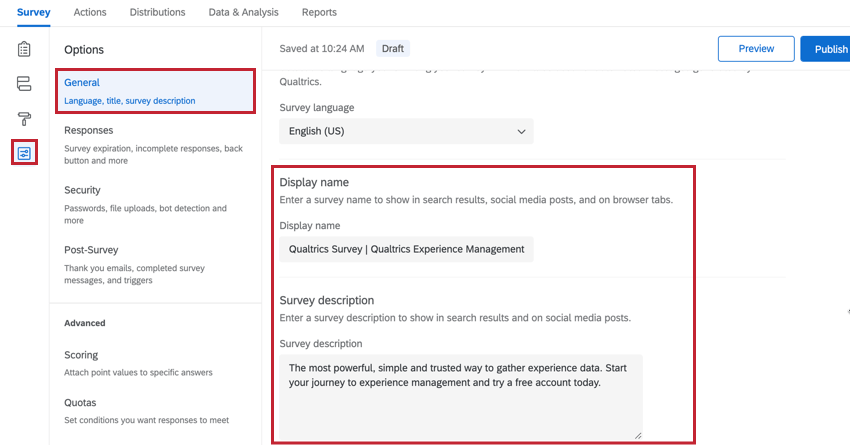Verteilung
Informationen zur Verteilung
Der Abschnitt „Social Media“ im Reiter „Verteilungen“ erleichtert das Veröffentlichen Ihrer Umfrage auf Social-Media-Websites. Qualtrics unterstützt derzeit die folgenden Websites:
- X (früher Twitter)
Beachten Sie, dass Sie für die meisten dieser Optionen bereits über ein Benutzerkonto für diese Social-Media-Plattform verfügen müssen.
Ihre Umfrage in sozialen Medien veröffentlichen
- Gehe zu Verteilungen.
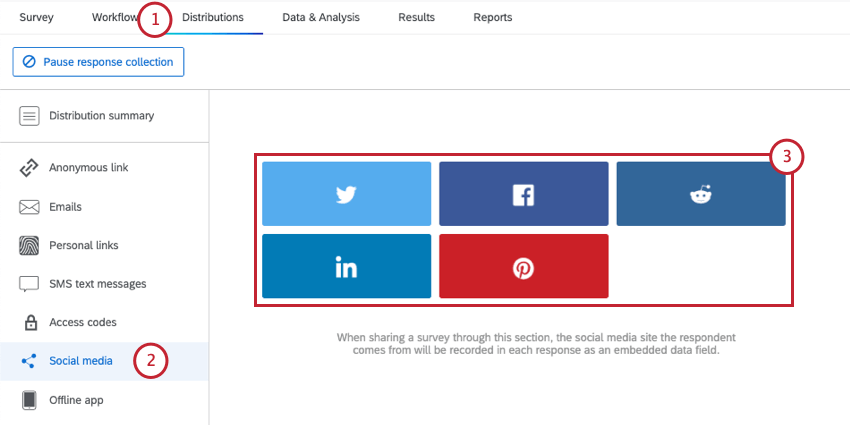
- Klicken Sie auf Soziale Medien.
- Wählen Sie eine Social-Media-Plattform aus.
- Melden Sie sich an der Social-Media-Site an.
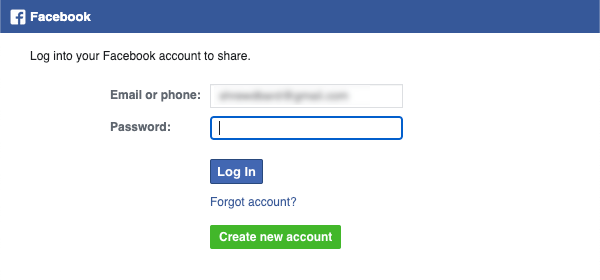 Tipp: Wenn Sie bereits angemeldet sind, erhalten Sie möglicherweise keine Anmeldeaufforderung.
Tipp: Wenn Sie bereits angemeldet sind, erhalten Sie möglicherweise keine Anmeldeaufforderung. - Folgen Sie den Anweisungen, um Ihren Umfrage-Link zu veröffentlichen.
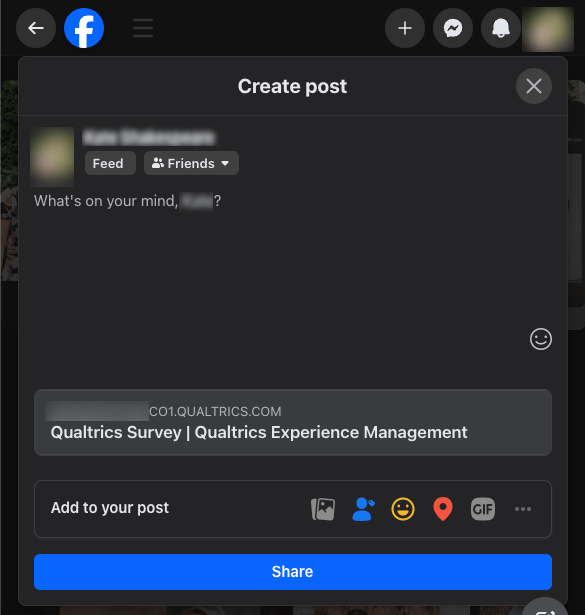
Fehlerbehebung bei falschem Umfrage und -beschreibung
Wenn Sie eine Umfrage auf Facebook oder LinkedIn veröffentlichen, stellen Sie manchmal fest, dass der Name und die Beschreibung der Umfrage falsch erscheinen. In diesem Abschnitt werden die Schritte zum Beheben dieses Problems erläutert.
Anzeigename und Umfrage ändern
Stellen Sie zunächst sicher, dass Sie den richtigen Namen und die korrekte Beschreibung festgelegt haben. Bearbeiten Sie diese Informationen mit der Anzeigename und Beschreibung der Umfrage Einstellungen im allgemeinen Abschnitt der Umfrageoptionen.
Facebook-Debugging
Sobald Sie Ihren Link bei Facebook veröffentlichen, werden die Informationen zwischengespeichert. Das bedeutet, wenn Sie Ihren Link mit den falschen Informationen veröffentlichen, werden die falschen Informationen möglicherweise weiterhin angezeigt, auch wenn Sie den Anzeigename und die Beschreibung der Umfrage korrigiert haben.
Um dies zu beheben und stattdessen Ihre neuen Änderungen anzuzeigen, wechseln Sie zu Werkzeuge. Beachten Sie, dass Sie sich bei Ihrem Benutzerkonto anmelden müssen, um dieses Tool verwenden zu können. Fügen Sie ein anonymer Link in das bereitgestellte Feld ein, und klicken Sie auf Debug. Dadurch werden die Beschreibung und der Name neu zwischengespeichert. Wenn Sie sie einfügen, erhalten Sie die aktuellen Informationen aus Ihren Umfrage. Dies kann etwa 10-20 Minuten dauern, um auf Facebook-Seite zu aktualisieren.
LinkedIn-Debugging
Sobald Sie Ihren Link auf LinkedIn veröffentlichen, werden die Vorschauinhalte für 7 Tage zwischengespeichert. Das bedeutet, dass Ihr Anzeigename und Ihre Beschreibung der Umfrage weiterhin Informationen anzeigen können, die Sie seitdem aktualisiert haben.
Um Ihre Änderungen anzuzeigen, wechseln Sie zu https://www.linkedin.com/post-inspector/inspect . Beachten Sie, dass Sie sich bei Ihrem Benutzerkonto anmelden müssen, um dieses Tool verwenden zu können. Fügen Sie ein anonymer Link in das bereitgestellte Feld ein, und klicken Sie auf Prüfen. Wenn Sie auf Prüfen klicken, sollte eine aktualisierte Vorschau mit dem neuen Anzeigename und der Beschreibung der Umfrage angezeigt werden. Sie können nun die aktualisierte Version Ihrer Umfrage teilen.
Berichte zu Antworten
Wenn Sie eine Umfrage über soziale Medien teilen, wird die Social-Media-Site, von der der Befragte:r stammt, in jeder Antwort als Eingebettete Daten Q_SocialSource. Dieses Feld kann auf die gleiche Weise wie jedes Feld in Datenvorschauen, Analysen und Berichten verwendet werden.
Bevor Sie diese Daten verwenden können, müssen Sie möglicherweise das Feld zu Ihrer Umfrage hinzufügen:
- Legen Sie ein eingebettete Daten an. in Ihrer Umfrage.
- Nennen Sie es Q_SocialSource.
- Veröffentlichen Sie Ihre Umfrage.
Die Social-Media-Site wird mit einem Query-String die automatisch zu jedem Umfrage-Link hinzugefügt wird. Wenn Sie an Social-Media-Plattformen verteilen möchten, die nicht in dieser Liste enthalten sind, können Sie Ihre anonymer Link, fügen Sie eine Query-String für das Feld Q_SocialSource hinzu, und veröffentlichen Sie sie auf Ihrer Website Ihrer Antwortmöglichkeit.
Projekte, die Sie über soziale Medien verteilen können
Die Verteilung wird nur in mehreren Projekte, einschließlich:
- Umfrageprojekte
- XM Solutions
- Conjoin und MaxDiff Projekte
Alle Projekte, die oben nicht aufgeführt sind, sind nicht kompatibel mit dieser Verteilung.